Ik Kook Van Woede Handleiding beheer actiepagina s op
|
|
|
- Barbara van der Ven
- 6 jaren geleden
- Aantal bezoeken:
Transcriptie
1 Ik Kook Van Woede Handleiding beheer actiepagina s op
2 Beste organisator, Bedankt voor je engagement om een Ik Kook Van Woede soep-actie te organiseren. Via de website heb je de mogelijkheid om jouw actie bekend te maken en willen we je de tools aanreiken om jouw Ik Kook Van Woede evenement zo optimaal mogelijk te te organiseren en te promoten. In deze handleiding maken we je wegwijs in de mogelijkheden die je op de website ter beschikking hebt om je actiepagina te beheren. Let op! Deze handleiding zal regelmatig aangevuld worden als er nieuwe functionaliteit aan de site toegevoegd wordt of als we merken dat bepaalde zaken niet duidelijk genoeg zijn. Onderaan elke pagina kan je zien welke versie je op dit moment in handen hebt. Via het beheerderspaneel op de website vind je steeds de recentste versie. Achteraan deze handleiding, in de changelog, kom je te weten wat er in elke versie veranderd is. Dit kan van pas komen om te weten of er in deze versie nieuwe functionaliteit beschreven wordt of er louter spellingsfouten uit gehaald zijn. Mocht je na het lezen van deze handleiding nog vragen hebben, aarzel dan vooral niet om die aan ons door te spelen. Ze kunnen ons immers helpen om deze handleiding beter te maken. Het Ik Kook Van Woede-team Pagina 2 van 13
3 Inhoudstafel Inhoudstafel... 3 Inleiding... 4 Waarom actiepagina s? beheerder per actie... 4 Meerdere acties voor 1 beheerder... 4 Hoe vind je je actiepagina?... 4 Inloggen... 5 Je profiel beheren... 5 Het beheerdersmenu... 6 Je soepactie beheren... 7 Nieuwsberichten beheren - berichten plaatsen op je actiepagina... 8 Nieuwsberichten beheren... 8 Nieuwsbericht toevoegen/bewerken... 8 Vacatures beheren - jobs plaatsen/verwijderen Vacatures beheren Vacatures toevoegen/bewerken Changelog Versienummers Overzicht versies van de handleiding Pagina 3 van 13
4 Inleiding Waarom actiepagina s? Een actiepagina is de plaats waar geïnteresseerden alle informatie kunnen vinden over jouw Ik Kook Van Woede-soepactie. Je vindt er onder andere : De gegevens van jouw Ik Kook Van Woede-soepactie Een overzicht van nieuwsberichten die je zelf kan beheren. Een overzicht van posities waar nog medewerkers voor nodig zijn om je actie goed te kunnen organiseren. Vrijwilligers kunnen zich hier aanmelden om mee te helpen. Deze vacatures kan je zelf beheren. Indien je dat wenst, de mogelijkheid voor geïnteresseerden om aan te geven dat ze naar je soepactie komen. Onderaan is er een mogelijkheid om de organisator te contacteren. Dit gebeurt via een contactformulier zodat je adres niet getoond wordt. 1 beheerder per actie Omwille van technische redenen kan je maar 1 beheerder per actie hebben. Dit is de persoon die de actie geregistreerd heeft. Als je iemand anders de actiepagina wil laten beheren of als je dit met meerdere personen wil doen, dan moet je de login gegevens delen. Meerdere acties voor 1 beheerder Het is perfect mogelijk om verschillende acties te organiseren/registreren en die via 1 account te beheren. Hiervoor registreer je gewoon een nieuwe actie en vul je bij de verantwoordelijke hetzelfde adres & wachtwoord in als die van je bestaande account. Je zal dan automatisch beheerder zijn van beide acties. Let op! Je kan voor verschillende acties wel geen identieke locaties gebruiken (ook al gaat ze op dezelfde plaats door en verschilt enkel de datum). Dit geeft problemen op de kaart. Je kan dit probleem omzeilen door bvb. een ander huisnummer te gebruiken. Hoe vind je je actiepagina? Je kan je actiepagina op verschillende manieren bereiken : Navigeer via de kaart op naar jouw actie en klik op de marker. Zoek je actie op in de overzichtslijst op en klik op de naam van je actie. Als je ingelogd bent op de site, klik je rechts bovenaan - naast de teller op de knop mijn profiel. Onderaan deze pagina krijg je onder Mijn soepacties een overzicht van jouw soepacties. Klik op je actie om de actiepagina te beheren. Pagina 4 van 13
5 Inloggen Om je actiepagina te beheren moet je ingelogd zijn op de site. Je kan inloggen via de knop login naast de teller, rechts bovenaan. Vul in het pop-up scherm je adres en wachtwoord in waarmee je je soepactie registreerde en klik op login Als je ingelogd bent, zie je rechts bovenaan, naast de teller, een nieuwe knop mijn profiel en dat de knop Login veranderd is naar logout. Je profiel beheren Via de knop mijn profiel rechts bovenaan naast de teller of de knop jouw profiel in het beheerdersmenu, kan je je gegevens aanpassen. Indien je actie publiek toegankelijk is wordt je profielfoto getoond bij de deelnemers. Verder zijn deze gegevens niet zichtbaar op de site. Ze worden enkel gebruikt ter administratie en opdat geïnteresseerde medewerkers je eventueel kunnen contacteren of zich kunnen aanmelden om mee te helpen (zier verderop bij Vacatures beheren - jobs plaatsen/verwijderen ). Je kan volgende gegevens aanpassen: Je profielfoto die wordt getoond bij de deelnemers op je actiepagina Je naam Je adres Je telefoon- of gsmnummer Je adres Je wachtwoord om in te loggen Om je je wachtwoord te wijzigen klik je op de knop wijzig je wachtwoord. Pagina 5 van 13
6 Het beheerdersmenu Als je inlogt kom je automatisch terecht op de pagina waar je je profiel kan beheren. Onderaan deze pagina krijg je onder Mijn soepacties een overzicht van jouw soepacties. Klik in dit overzicht op een actie om naar de actiepagina van die soepactie te gaan. Als beheerder van die actie krijg je rechts op je actiepagina een beheerdersmenu te zien waarmee je je actiepagina kan beheren. Als je ingelogd bent op de site, kan je steeds terug naar deze pagina gaan via de knop mijn profiel, zoals beschreven op blz. 4. Via het beheerdersmenu heb je alle functionaliteit om je actiepagina te beheren. Na een bewerking kan je steeds terugkeren naar je actiepagina via de knop Jouw soepactie om het resultaat van je aanpassingen te bekijken. Pagina 6 van 13
7 Je soepactie beheren Navigeer naar je actiepagina (zoals beschreven op blz. 4) Klik in het beheerdersmenu op de knop bewerk je soepactie. In dit scherm kan je de volgende gegevens van je soepactie aanpassen : De titel van je actie. Zorg voor een duidelijke titel (niet soepactie, bvb.) De datum en het uur van je actie Een aanduiding of je actie privé of publiek is. Als je actie publiek toegankelijk is, kunnen geïnteresseerden zich op je actiepagina aanmelden om soep te komen drinken. Op die manier kan je inschatten hoeveel volk je mag verwachten. Een korte omschrijving van je actie Een foto ter illustratie. Als je geen foto kiest, wordt standaard een beeld van een soepkom getoond. Klik op de knop bewaar om je wijzigingen op te slaan. Het geschat aantal deelnemers. Uiteraard weet je dit vooraf niet exact, maar we nemen graag al een geschat aantal op in de teller. De naam van je groep/bedrijf of school De locatie en het adres van je actie Pagina 7 van 13
8 Nieuwsberichten beheren - berichten plaatsen op je actiepagina Via de nieuwsberichten kan je geïnteresseerden op de hoogte houden van de vorderingen, aankondigingen doen, oproepen plaatsen, Je bent volledig vrij om deze berichten zelf in te vullen naar eigen goeddunken. De nieuwsberichten worden in een vast stramien weergegeven, onder de rode balk op je actiepagina. De meest recente berichten staan bovenaan. Van elk bericht wordt een inleidende tekst getoond met daaronder een lees meer-link naar het volledige bericht. Bij de inleiding hoort een kleine foto, die ook bovenaan het volledige bericht getoond wordt. De nieuwsberichten op de voorpagina van de site worden op dezelfde manier getoond. Nieuwsberichten beheren Klik in het beheerdersmenu op de knop bewerk je nieuwsberichten. Op het volgende scherm krijg je een overzicht van al je nieuwsberichten. Onder elk nieuwsbericht heb je een knop om het bericht te bewerken en één om het bericht te verwijderen. Om een nieuw bericht aan te maken, klik je op de knop voeg een nieuwsbericht toe. Nieuwsbericht toevoegen/bewerken Elk nieuwsbericht heeft een introductietekst met een foto vanwaar lezers kunnen doorklikken naar een langere tekst (met dezelfde foto). Het scherm om een nieuwsbericht te bewerken ziet er als volgt uit (als je een nieuw bericht aanmaakt zullen alle velden leeg zijn): Pagina 8 van 13
9 Titel De titel zal zowel boven de korte omschrijving als boven je volledige bericht te zien zijn. Bij het bekijken van het volledige bericht wordt de titel bovenaan in de rode balk getoond. Korte inhoud Dit is de introductie van je bericht zoals die in het nieuwsoverzicht op je actiepagina te zien zal zijn. Bij het bekijken van het volledige bericht wordt de korte inhoud bovenaan in de rode balk onder de titel getoond. Pagina 9 van 13
10 Hou deze inleiding kort en bondig. Ideaal gezien neemt ze niet meer ruimte in dan de hoogte van je afbeelding in het nieuwsoverzicht. In het nieuwsoverzicht op je actiepagina komt onder deze korte omschrijving automatisch een Lees verder-knop die doorlinkt naar het volledige bericht. Let op! Als deze korte inhoud te lang is, zal de tekst voorbij de rode balk lopen in het volledige bericht. Kijk dit zeker nog eens na. Inhoud Plaats hier de volledige tekst van je bericht. De korte inhoud hoef je hier niet te herhalen, die wordt bij het bekijken van het volledige bericht bovenaan in de rode balk getoond Link (optioneel) Als je wil, kan je onder je artikel een button laten verschijnen die doorlinkt naar een andere pagina. In dit vakje geef je het adres (= url) in van de link. Stel dat je en artikel schrijft waarin je vertelt dat een bepaalde organisatie je groenten geeft, kan je via deze button doorlinken naar de website van die organisatie. Je kan bijv. ook linken naar je eigen actiepagina als je een oproep plaatst om mee te doen aan je actie. Link tekst (optioneel) Dit is de tekst die op de button zal komen. Bijv. Ga naar onze actiepagina en laat weten dat je meedoet. Afbeelding Dit is de afbeelding die bij je nieuwsbericht hoort. Deze afbeelding wordt in het nieuwsoverzicht bij de bij de korte omschrijving (= de inleiding) getoond en bovenaan in de rode balk als je het volledige bericht bekijkt. Let erop dat je afbeelding minstens 300px hoog en 400px breed is en niet groter dan 4MB. Om een afbeelding toe te voegen, klik je op de knop Bladeren, navigeer je op je computer naar het bestand van de afbeelding en klik je op Open. Klik onderaan op de knop Publiceer om de inhoud van je bericht op te slaan. Pagina 10 van 13
11 Vacatures beheren - jobs plaatsen/verwijderen Via deze functie willen we je het gemakkelijk maken om de nodige mensen te vinden die nodig zijn om je soepactie in goede banen te leiden. De vacatures worden op je actiepagina weergegeven onder de nieuwsberichten met de titel Help mee aan deze Ik Kook Van Woede-soepactie. Je kan zelf bepalen welke vacatures hier staan. Wanneer iemand zich aanmeldt om mee te helpen krijg je als beheerder automatisch een waarin staat wie zich voor welke functie heeft aangeboden. Het spreekt voor zich dat je deze persoon best contacteert om verdere afspraken te maken. Vergeet niet om de vacature te verwijderen wanneer je genoeg mensen hebt gevonden voor een bepaalde functie. Vacatures beheren Klik in het beheerdersmenu op de knop bewerk je vacatures. Op het volgende scherm krijg je een overzicht van al je vacatures. Onder elke vacature heb je een knop om de vacature te bewerken en één om de vacature te verwijderen. Om een nieuwe vacature aan te maken, klik je op de knop vacature aanmaken. Pagina 11 van 13
12 Vacatures toevoegen/bewerken Elke vacature heeft een titel en een omschrijving. Geef je vacature een duidelijke naam en omschrijving. Klik op de knop Bewaren om je nieuwe functie aan te maken. Hierna verschijnt je nieuwe functie in de lijst met beschikbare jobs. Pagina 12 van 13
13 Changelog Hier vindt je een overzicht van de wijzigingen bij elke versie van deze handleiding. Zo kan je zien wat er in elke versie van de handleiding aangepast is. Dit kan van pas komen om te weten of er in deze versie nieuwe functionaliteit beschreven wordt of er louter spellingsfouten uit gehaald zijn. Versienummers Vanaf het moment dat er nieuwe functionaliteit beschreven wordt, verhogen we de hoofdversie (het stuk voor de komma, bv. Van 1.0 naar 2.0). Indien het enkel om wijzigingen gaat die geen nieuwe functionaliteit beschrijven (zoals opmaak, de correctie van spellingsfouten of het aanpassen van afbeeldingen) verhogen we enkel de sub-versie (het stuk na de komma, bv. Van 1.2 naar 1.3) Overzicht versies van de handleiding Versie Datum Wijzigingen /09/2013 Eerste versie Pagina 13 van 13
Sing for the Climate Handleiding organisatoren
 Sing for the Climate Handleiding organisatoren Beheer je gemeentepagina op www.singfortheclimate.com Pagina 1 van 13 Beste klimaatliefhebber, Bedankt voor je engagement om in jouw stad of gemeente een
Sing for the Climate Handleiding organisatoren Beheer je gemeentepagina op www.singfortheclimate.com Pagina 1 van 13 Beste klimaatliefhebber, Bedankt voor je engagement om in jouw stad of gemeente een
gebruikersaccount aanmaken
 instructie gebruik profielendeel van VWCUTRECHT.nl September 2010 1 Inleiding Je staat op het punt om aan de slag te gaan met jouw persoonlijke stukje van onze website: een virtuele plek om met andere
instructie gebruik profielendeel van VWCUTRECHT.nl September 2010 1 Inleiding Je staat op het punt om aan de slag te gaan met jouw persoonlijke stukje van onze website: een virtuele plek om met andere
Handleiding. Content Management Systeem (C.M.S.)
 Handleiding Content Management Systeem (C.M.S.) www.wecaremedia.nl info@wecaremedia.nl 0162-223 161 Inhoudsopgave Inloggen... 3 Dashboard... 4 Bestanden... 4 Map aanmaken... 4 Bestanden toevoegen... 5
Handleiding Content Management Systeem (C.M.S.) www.wecaremedia.nl info@wecaremedia.nl 0162-223 161 Inhoudsopgave Inloggen... 3 Dashboard... 4 Bestanden... 4 Map aanmaken... 4 Bestanden toevoegen... 5
Handleiding. Berichten maken in WordPress. juni 2013
 Handleiding Berichten maken in WordPress juni 0 Inloggen. Ga naar: www.jouwdomeinnaam.nl/wp-admin. Log hier in met je gebruiksnaam en je wachtwoord. Het dashboard Na het inloggen krijg je eerst het Dashboard
Handleiding Berichten maken in WordPress juni 0 Inloggen. Ga naar: www.jouwdomeinnaam.nl/wp-admin. Log hier in met je gebruiksnaam en je wachtwoord. Het dashboard Na het inloggen krijg je eerst het Dashboard
Handleiding vacaturebank voor organisaties
 Handleiding vacaturebank voor organisaties Wilt u graag uw organisatie aanmelden voor onze vacaturebank? Weet u niet hoe u vacatures op onze website (www.vrijwilligerswerkgelderland.nl/zevenaar) kunt toevoegen?
Handleiding vacaturebank voor organisaties Wilt u graag uw organisatie aanmelden voor onze vacaturebank? Weet u niet hoe u vacatures op onze website (www.vrijwilligerswerkgelderland.nl/zevenaar) kunt toevoegen?
Handleiding korte instructie gebruik LommOnline voor verenigingen. Stap 1. Vooraf:
 Handleiding korte instructie gebruik LommOnline voor verenigingen Stap 1 Stap 2 Ga naar lommonline.nl/admin Voer je gebruikersnaam in Voer je wachtwoord in Klik op inloggen Vooraf: Je bent nu op de beheerderspagina.
Handleiding korte instructie gebruik LommOnline voor verenigingen Stap 1 Stap 2 Ga naar lommonline.nl/admin Voer je gebruikersnaam in Voer je wachtwoord in Klik op inloggen Vooraf: Je bent nu op de beheerderspagina.
UW EVENEMENT AANKONDIGEN BIJ UIT IN VLAANDEREN
 UW EVENEMENT AANKONDIGEN BIJ UIT IN VLAANDEREN Ga naar de website : www.uitinvlaanderen.be Kies om in te loggen indien je reeds geregistreerd bent, of maak een nieuwe login via registreer hier Eenmalige
UW EVENEMENT AANKONDIGEN BIJ UIT IN VLAANDEREN Ga naar de website : www.uitinvlaanderen.be Kies om in te loggen indien je reeds geregistreerd bent, of maak een nieuwe login via registreer hier Eenmalige
Handleiding vacaturebank voor organisaties
 Handleiding vacaturebank voor organisaties Wilt u graag uw organisatie aanmelden voor onze vacaturebank? Weet u niet hoe u vacatures op onze website (www.mikado-vc.nl) kunt toevoegen? Of krijgt u een melding
Handleiding vacaturebank voor organisaties Wilt u graag uw organisatie aanmelden voor onze vacaturebank? Weet u niet hoe u vacatures op onze website (www.mikado-vc.nl) kunt toevoegen? Of krijgt u een melding
Handleiding Word Press voor de bewoners Westerkaap 1
 1 Handleiding Word Press voor de bewoners Westerkaap 1 Inhoud: Inloggen Pagina 1 Algemeen Pagina 2 Berichten Pagina 2 Bericht bewerken, Linken Pagina 3-4 Plaatje toevoegen bericht Pagina 5-6 Bericht publiceren
1 Handleiding Word Press voor de bewoners Westerkaap 1 Inhoud: Inloggen Pagina 1 Algemeen Pagina 2 Berichten Pagina 2 Bericht bewerken, Linken Pagina 3-4 Plaatje toevoegen bericht Pagina 5-6 Bericht publiceren
Vacatures plaatsen en bewerken op BrabantZorg.Net
 Vacatures plaatsen en bewerken op BrabantZorg.Net Inloggen... 3 Een vacature aanmaken... 4 Vacaturegegevens invullen... 5 Vacature opslaan... 7 Een vacature aanpassen of verwijderen... 8 Een sjabloon voor
Vacatures plaatsen en bewerken op BrabantZorg.Net Inloggen... 3 Een vacature aanmaken... 4 Vacaturegegevens invullen... 5 Vacature opslaan... 7 Een vacature aanpassen of verwijderen... 8 Een sjabloon voor
InLeIDInG. account aanmaken
 InLeIDInG Je staat op het punt aan de slag te gaan met jouw persoonlijke stukje op onze website: een virtuele plek om met vrijwilligers in contact te komen, je organisatie te promoten, kennis te delen,
InLeIDInG Je staat op het punt aan de slag te gaan met jouw persoonlijke stukje op onze website: een virtuele plek om met vrijwilligers in contact te komen, je organisatie te promoten, kennis te delen,
EBUILDER HANDLEIDING. De Ebuilder is een product van EXED internet www.exed.nl. info@exed.nl EXED CMS UITLEG
 EBUILDER HANDLEIDING De Ebuilder is een product van EXED internet www.exed.nl info@exed.nl 1 INHOUDSOPGAVE Inleiding Een korte introductie over het Ebuilder» Navigatie» Snelnavigatie Pagina s Hier vind
EBUILDER HANDLEIDING De Ebuilder is een product van EXED internet www.exed.nl info@exed.nl 1 INHOUDSOPGAVE Inleiding Een korte introductie over het Ebuilder» Navigatie» Snelnavigatie Pagina s Hier vind
Handleiding website Buurten Met Uitzicht
 Handleiding website Buurten Met Uitzicht www.buurtenmetuitzicht.nl Op de site www.buurtenmetuitzicht.nl kunt u berichten of tweets plaatsen en iets op de buurtagenda zetten. Alle berichten worden niet
Handleiding website Buurten Met Uitzicht www.buurtenmetuitzicht.nl Op de site www.buurtenmetuitzicht.nl kunt u berichten of tweets plaatsen en iets op de buurtagenda zetten. Alle berichten worden niet
Handleiding voor Kidsbook - op internet
 Handleiding voor Kidsbook - op internet Wat is Kidsbook? In deze handleiding geven we je uitleg over de mogelijkheden van ons ouderportaal Kidsbook. Kidsbook is bedoeld om ouders en andere mensen te laten
Handleiding voor Kidsbook - op internet Wat is Kidsbook? In deze handleiding geven we je uitleg over de mogelijkheden van ons ouderportaal Kidsbook. Kidsbook is bedoeld om ouders en andere mensen te laten
Inleiding. 1. Wat is de community? 2. Hoe is de community te vinden?
 Inhoud Inhoud... 1 Inleiding... 2 1. Wat is de community?... 2 2. Hoe is de community te vinden?... 2 Navigatie door de community... 3 1. Inloggen... 3 2. Profielinstellingen... 3 3. Groepen... 5 Veel
Inhoud Inhoud... 1 Inleiding... 2 1. Wat is de community?... 2 2. Hoe is de community te vinden?... 2 Navigatie door de community... 3 1. Inloggen... 3 2. Profielinstellingen... 3 3. Groepen... 5 Veel
Handleiding Mijn Kerk
 Handleiding Mijn Kerk 1 www.deinteractievekerk.nl Algemeen Uw kerk gaat de Interactieve Kerk gebruiken. In deze handleiding willen we u op een eenvoudige manier uitleggen hoe de Interactieve Kerk precies
Handleiding Mijn Kerk 1 www.deinteractievekerk.nl Algemeen Uw kerk gaat de Interactieve Kerk gebruiken. In deze handleiding willen we u op een eenvoudige manier uitleggen hoe de Interactieve Kerk precies
De Liemers Helpt Partner Handleiding v1.1. De Liemers Helpt. Partner handleiding
 De Liemers Helpt Partner handleiding Je kunt de actuele versie van onze handleiding downloaden op: http://www.deliemershelpt.nl/partner-worden/partner-worden.html Registreren Om een account aan te maken
De Liemers Helpt Partner handleiding Je kunt de actuele versie van onze handleiding downloaden op: http://www.deliemershelpt.nl/partner-worden/partner-worden.html Registreren Om een account aan te maken
Handleiding voor organisaties
 Handleiding voor organisaties Een vacature in de app plaatsen Het plaatsen van een vacature in Vinder werkt hetzelfde als wanneer je een vacature op de vacaturebank van de Vrijwilligerscentrale plaatst.
Handleiding voor organisaties Een vacature in de app plaatsen Het plaatsen van een vacature in Vinder werkt hetzelfde als wanneer je een vacature op de vacaturebank van de Vrijwilligerscentrale plaatst.
Bloggen met blogdirect
 Bloggen met blogdirect H1 Aanmelden en inloggen H1.1 Aanmelden Ga naar www.blogdirect.nl Klik op registeren. Onderstaand scherm verschijnt: Vul de gegevens in en klik op verzenden. Verzin een gebruikersnaam:
Bloggen met blogdirect H1 Aanmelden en inloggen H1.1 Aanmelden Ga naar www.blogdirect.nl Klik op registeren. Onderstaand scherm verschijnt: Vul de gegevens in en klik op verzenden. Verzin een gebruikersnaam:
WELKOM OP STREAM! DE ONLINE COMMUNITY OVER TAAL EN ONDERWIJS IN FRYSLÂN!
 Handleiding WELKOM OP STREAM! DE ONLINE COMMUNITY OVER TAAL EN ONDERWIJS IN FRYSLÂN! LEES EN DEEL OP DIT PLATFORM HET NIEUWS OVER TAAL EN ONDERWIJS IN FRYSLÂN. BEKIJK ALLE EVENEMENTEN EN VOEG JE EIGEN
Handleiding WELKOM OP STREAM! DE ONLINE COMMUNITY OVER TAAL EN ONDERWIJS IN FRYSLÂN! LEES EN DEEL OP DIT PLATFORM HET NIEUWS OVER TAAL EN ONDERWIJS IN FRYSLÂN. BEKIJK ALLE EVENEMENTEN EN VOEG JE EIGEN
Uitleg CMS Utrecht Your Way Button 1. Inloggen
 Uitleg CMS Utrecht Your Way Button 1. Inloggen Met jouw login gegevens kun je inloggen via http://button.utrechtyourway.nl/cms 2. Dashboard Na inloggen wordt het dashboard van het CMS zichtbaar. Of te
Uitleg CMS Utrecht Your Way Button 1. Inloggen Met jouw login gegevens kun je inloggen via http://button.utrechtyourway.nl/cms 2. Dashboard Na inloggen wordt het dashboard van het CMS zichtbaar. Of te
Handleiding Voor Bedrijven
 Handleiding Voor Bedrijven Versie 1-2017 INHOUDSOPGAVE Inhoud 1. account 3 - Nieuw account aanmaken 2. Inloggen 5 - Op het beheersysteem 3. project 8 - Het aanmaken van een project 3b. project 14 - Biedingen
Handleiding Voor Bedrijven Versie 1-2017 INHOUDSOPGAVE Inhoud 1. account 3 - Nieuw account aanmaken 2. Inloggen 5 - Op het beheersysteem 3. project 8 - Het aanmaken van een project 3b. project 14 - Biedingen
Handleiding UiTdatabank
 Handleiding UiTdatabank Agenda www.groeimee.be + Week van de Opvoeding 1 Surf naar www.uitdatabank.be Om activiteiten in te voeren log je in met je UiTiD. UiTiD is je persoonlijke account waarmee je je
Handleiding UiTdatabank Agenda www.groeimee.be + Week van de Opvoeding 1 Surf naar www.uitdatabank.be Om activiteiten in te voeren log je in met je UiTiD. UiTiD is je persoonlijke account waarmee je je
Schoolsport Kampioenschappen
 Schoolsport Kampioenschappen Handleiding voor verenigingen 07-09-2015 info@schoolsportamersfoort.nl 1 Inleiding Dit is een handleiding voor Verenigingen die een evenement organiseren onder de Schoolsport
Schoolsport Kampioenschappen Handleiding voor verenigingen 07-09-2015 info@schoolsportamersfoort.nl 1 Inleiding Dit is een handleiding voor Verenigingen die een evenement organiseren onder de Schoolsport
HANDLEIDING scoolfolio OUDER
 HANDLEIDING Inleiding Hoofdmenu pagina 3 Het portfolio pagina 5 Mappen aanmaken pagina 6 Bestanden toevoegen aan het portfolio pagina 7 Een foto bestand bekijken pagina 9 Een niet-foto bestand bekijken
HANDLEIDING Inleiding Hoofdmenu pagina 3 Het portfolio pagina 5 Mappen aanmaken pagina 6 Bestanden toevoegen aan het portfolio pagina 7 Een foto bestand bekijken pagina 9 Een niet-foto bestand bekijken
Handleiding. Online IDC-leden account www.industrialdesigncenter.nl. [ versie 1.0 ]
![Handleiding. Online IDC-leden account www.industrialdesigncenter.nl. [ versie 1.0 ] Handleiding. Online IDC-leden account www.industrialdesigncenter.nl. [ versie 1.0 ]](/thumbs/39/20172232.jpg) Handleiding Online IDC-leden account www.industrialdesigncenter.nl [ versie 1.0 ] 2 Handleiding Online IDC-leden account INHOUD 1. Start...4 2. Dashboard...6 3. Uw profiel...7 4. Profiel aanpassen...8
Handleiding Online IDC-leden account www.industrialdesigncenter.nl [ versie 1.0 ] 2 Handleiding Online IDC-leden account INHOUD 1. Start...4 2. Dashboard...6 3. Uw profiel...7 4. Profiel aanpassen...8
Vacatures plaatsen en bewerken op BrabantZorg.Net
 Vacatures plaatsen en bewerken op BrabantZorg.Net Welkom!... 2 Inloggen... 3 Organisatiegegevens aanpassen... 4 Een vacature aanmaken... 4 Vacaturegegevens invullen... 5 Vacature opslaan... 7 Een vacature
Vacatures plaatsen en bewerken op BrabantZorg.Net Welkom!... 2 Inloggen... 3 Organisatiegegevens aanpassen... 4 Een vacature aanmaken... 4 Vacaturegegevens invullen... 5 Vacature opslaan... 7 Een vacature
Vacatures plaatsen en bewerken op BrabantZorg.Net
 Vacatures plaatsen en bewerken op BrabantZorg.Net Welkom!... 2 Inloggen... 3 Organisatiegegevens aanpassen... 4 Een vacature aanmaken... 4 Vacaturegegevens invullen... 5 Vacature opslaan... 7 Een vacature
Vacatures plaatsen en bewerken op BrabantZorg.Net Welkom!... 2 Inloggen... 3 Organisatiegegevens aanpassen... 4 Een vacature aanmaken... 4 Vacaturegegevens invullen... 5 Vacature opslaan... 7 Een vacature
Op zoek naar vrijwilligers?
 Op zoek naar vrijwilligers? Handleiding voor het online zoeken naar vrijwilligers Ben je van een organisatie en zoek je vrijwilligers? Dan bent je bij ons aan het juiste adres. Op www.bredavoorelkaar.nl
Op zoek naar vrijwilligers? Handleiding voor het online zoeken naar vrijwilligers Ben je van een organisatie en zoek je vrijwilligers? Dan bent je bij ons aan het juiste adres. Op www.bredavoorelkaar.nl
Handleiding Zorginzicht
 Zorginstituut Nederland Handleiding Zorginzicht - Account aanvragen - Plaatsen Good practices (praktijkvoorbeelden en erkende interventies) Versie 3.0 04-02-2016 Handleiding Zorginzicht.nl Deze handleiding
Zorginstituut Nederland Handleiding Zorginzicht - Account aanvragen - Plaatsen Good practices (praktijkvoorbeelden en erkende interventies) Versie 3.0 04-02-2016 Handleiding Zorginzicht.nl Deze handleiding
IMAP-handleiding Bookinto
 IMAP-handleiding Bookinto Olivier Nuyts 2Ti6 Ewout Spitaels 2Ti6 Departement Handelswetenschappen en Bedrijfskunde Bachelor Toegepaste Informatica 2 de jaar Academiejaar 2010-2011 Overzicht Inleiding Bookinto
IMAP-handleiding Bookinto Olivier Nuyts 2Ti6 Ewout Spitaels 2Ti6 Departement Handelswetenschappen en Bedrijfskunde Bachelor Toegepaste Informatica 2 de jaar Academiejaar 2010-2011 Overzicht Inleiding Bookinto
Handleiding UiTdatabank 1
 Handleiding UiTdatabank 1 voor de online kalenders van Groeimee.be, Week van de Opvoeding en Huizen van het Kind. 1. surf naar www.uitdatabank.be Om activiteiten in te voeren log je in met je UiTiD. UiTiD
Handleiding UiTdatabank 1 voor de online kalenders van Groeimee.be, Week van de Opvoeding en Huizen van het Kind. 1. surf naar www.uitdatabank.be Om activiteiten in te voeren log je in met je UiTiD. UiTiD
Handleiding Werkgeverspunt
 Handleiding Werkgeverspunt In het werkgeverspunt kan een organisatie gebruikmaken van het HR platform met alle tools voor werkgevers en organisaties. Er kan geswitcht worden naar het loopbaanplatform zoals
Handleiding Werkgeverspunt In het werkgeverspunt kan een organisatie gebruikmaken van het HR platform met alle tools voor werkgevers en organisaties. Er kan geswitcht worden naar het loopbaanplatform zoals
Handleiding Beheeromgeving Oefenen.nl versie 5.0
 Handleiding Beheeromgeving Oefenen.nl versie 5.0 Stichting Expertisecentrum Oefenen.nl Foundation House Koninginnegracht 15 2514 AB DEN HAAG 070 762 2 762 info@oefenen.nl www.oefenen.nl Inhoudsopgave Inleiding
Handleiding Beheeromgeving Oefenen.nl versie 5.0 Stichting Expertisecentrum Oefenen.nl Foundation House Koninginnegracht 15 2514 AB DEN HAAG 070 762 2 762 info@oefenen.nl www.oefenen.nl Inhoudsopgave Inleiding
Handleiding website stappenregistratietool 4/04/2018
 www.10000stappen.be Handleiding website stappenregistratietool 4/04/2018 FAQ: veelgestelde vragen voor deelnemers Ik kan mij niet aanmelden en krijg de melding Je gebruikersgegevens zijn ongeldig. Je mailadres
www.10000stappen.be Handleiding website stappenregistratietool 4/04/2018 FAQ: veelgestelde vragen voor deelnemers Ik kan mij niet aanmelden en krijg de melding Je gebruikersgegevens zijn ongeldig. Je mailadres
Handleiding. HetSchoolvoorbeeld.nl. Versie 2.2 - juni 2014. Websites voor het onderwijs. Meest recente uitgave: www. hetschoolvoorbeeld.
 HetSchoolvoorbeeld.nl Websites voor het onderwijs Handleiding Versie 2.2 - juni 2014 Meest recente uitgave: www. hetschoolvoorbeeld.nl/handleiding Handleiding HetSchoolvoorbeeld 2.2 Pagina 1 Inhoud Inhoud
HetSchoolvoorbeeld.nl Websites voor het onderwijs Handleiding Versie 2.2 - juni 2014 Meest recente uitgave: www. hetschoolvoorbeeld.nl/handleiding Handleiding HetSchoolvoorbeeld 2.2 Pagina 1 Inhoud Inhoud
Let op je kunt maximaal 3 keer proberen om in te loggen. Hierna is er een time-out van 30 minuten. Daarna heb je weer 3 pogingen.
 TOEGANG TOT DE SITE Geregistreerde gebruikers kunnen inloggen op de site van sveb.nl Toegang verkrijg je via de inlog URL: deze URL krijg je als geautoriseerde gebruiker. Het inlog scherm ziet er als volgt
TOEGANG TOT DE SITE Geregistreerde gebruikers kunnen inloggen op de site van sveb.nl Toegang verkrijg je via de inlog URL: deze URL krijg je als geautoriseerde gebruiker. Het inlog scherm ziet er als volgt
HANDLEIDING Bedrijven \\ B2B community builders
 HANDLEIDING Bedrijven \\ B2B community builders www.chainels.com info@chainels.com Molengraaffsingel 12 2629JD Delft 015-3642667 Het platform Chainels De Chainels App 1. Inloggen 1.1 Waar kan ik inloggen?
HANDLEIDING Bedrijven \\ B2B community builders www.chainels.com info@chainels.com Molengraaffsingel 12 2629JD Delft 015-3642667 Het platform Chainels De Chainels App 1. Inloggen 1.1 Waar kan ik inloggen?
1. Inloggen op www.fedos.be
 1 1. Inloggen op www.fedos.be Om uw eigen clubpagina te beheren dient u zich eerst aan te melden op het beheersysteem van uw clubpagina. Dit beheersysteem is een soort programma die u via het internet
1 1. Inloggen op www.fedos.be Om uw eigen clubpagina te beheren dient u zich eerst aan te melden op het beheersysteem van uw clubpagina. Dit beheersysteem is een soort programma die u via het internet
ISY2CONNECT. Handleiding HET BESTE VOOR UW ORGANISATIE
 ISY2CONNECT Handleiding HET BESTE VOOR UW ORGANISATIE ISY2CONNECT Inhoud INLOGGEN EN REGISTREREN... 2 PROFIEL INSTELLINGEN... 2 PAGINA S... 4 AGENDA... 5 BEHEER MENU... 6 AANMAKEN OPENBAAR EVENEMENT...
ISY2CONNECT Handleiding HET BESTE VOOR UW ORGANISATIE ISY2CONNECT Inhoud INLOGGEN EN REGISTREREN... 2 PROFIEL INSTELLINGEN... 2 PAGINA S... 4 AGENDA... 5 BEHEER MENU... 6 AANMAKEN OPENBAAR EVENEMENT...
Handleiding Vacatures plaatsen MaastrichtDoet.nl
 Handleiding Vacatures plaatsen MaastrichtDoet.nl December 2017 Voor het plaatsen van vrijwilligersvacatures op MaastrichtDoet.nl dient u eenmalig een account aan te maken. Vervolgens kunt u onbeperkt inloggen
Handleiding Vacatures plaatsen MaastrichtDoet.nl December 2017 Voor het plaatsen van vrijwilligersvacatures op MaastrichtDoet.nl dient u eenmalig een account aan te maken. Vervolgens kunt u onbeperkt inloggen
Handleiding Beheeromgeving Oefenen.nl versie 3.0
 Handleiding Beheeromgeving Oefenen.nl versie 3.0 Stichting Expertisecentrum Oefenen.nl Foundation House Koninginnegracht 15 2514 AB DEN HAAG 070 762 2 762 info@oefenen.nl www.oefenen.nl Inhoudsopgave Inleiding
Handleiding Beheeromgeving Oefenen.nl versie 3.0 Stichting Expertisecentrum Oefenen.nl Foundation House Koninginnegracht 15 2514 AB DEN HAAG 070 762 2 762 info@oefenen.nl www.oefenen.nl Inhoudsopgave Inleiding
Handleiding. HetSchoolvoorbeeld.nl. HetSchoolvoorbeeld 2.1. Websites voor het onderwijs. Websites Social media Mediawijsheid Grafisch ontwerp
 HetSchoolvoorbeeld.nl Websites voor het onderwijs Handleiding HetSchoolvoorbeeld 2.1 Websites Social media Mediawijsheid Grafisch ontwerp Handleiding HetSchoolvoorbeeld 2.1 Pagina 1 Inhoud 1 Opbouw van
HetSchoolvoorbeeld.nl Websites voor het onderwijs Handleiding HetSchoolvoorbeeld 2.1 Websites Social media Mediawijsheid Grafisch ontwerp Handleiding HetSchoolvoorbeeld 2.1 Pagina 1 Inhoud 1 Opbouw van
Uitnodiging Profiel invullen Tijdlijnen... 6
 Inhoudsopgave Uitnodiging e-mail... 3 Profiel invullen... 4 Tijdlijnen... 6 Persoonlijke tijdlijn... 6 Groepstijdlijn... 8 Privéberichten... 10 Vermeldingen... 10 Notificaties... 10 Mediabibliotheek...
Inhoudsopgave Uitnodiging e-mail... 3 Profiel invullen... 4 Tijdlijnen... 6 Persoonlijke tijdlijn... 6 Groepstijdlijn... 8 Privéberichten... 10 Vermeldingen... 10 Notificaties... 10 Mediabibliotheek...
Inloggen. In samenwerking met Stijn Berben.
 Inloggen Ga naar www.hetjongleren.eu. Heb je al een gebruikersnaam en wachtwoord, log dan in op deze pagina (klik op deze link ): Vul hier je gebruikersnaam en wachtwoord in en klik op Inloggen. Bij succesvolle
Inloggen Ga naar www.hetjongleren.eu. Heb je al een gebruikersnaam en wachtwoord, log dan in op deze pagina (klik op deze link ): Vul hier je gebruikersnaam en wachtwoord in en klik op Inloggen. Bij succesvolle
Handleiding Facebook. SIR-55 Handleiding Facebook 1
 Handleiding Facebook Registreren Facebook is een social network waarbij mensen met elkaar in contact komen. Het is gratis en voor iedereen, vanaf 14 jaar en ouder, toegankelijk. In deze handleiding wordt
Handleiding Facebook Registreren Facebook is een social network waarbij mensen met elkaar in contact komen. Het is gratis en voor iedereen, vanaf 14 jaar en ouder, toegankelijk. In deze handleiding wordt
Handleiding leden Inclusieve Ondernemingen en Maatschappelijke Organisaties
 Handleiding leden Inclusieve Ondernemingen en Maatschappelijke Organisaties Ledenaccount beheren We stuurden je een e-mail met een gebruikersnaam, een wachtwoord en eenmalige link die je naar de pagina
Handleiding leden Inclusieve Ondernemingen en Maatschappelijke Organisaties Ledenaccount beheren We stuurden je een e-mail met een gebruikersnaam, een wachtwoord en eenmalige link die je naar de pagina
Handleiding website Stadshof t Hemelryck
 Handleiding website Stadshof t Hemelryck Ik wil graag: 1. De computer aanzetten p1 2. Op de website inloggen p2 3. Lid worden van de website p3 4. Navigeren op de website p5 5. Een advertentie plaatsen
Handleiding website Stadshof t Hemelryck Ik wil graag: 1. De computer aanzetten p1 2. Op de website inloggen p2 3. Lid worden van de website p3 4. Navigeren op de website p5 5. Een advertentie plaatsen
v3.0 Leerkrachten Handleiding SKOZapp
 v3.0 Leerkrachten Handleiding SKOZapp Inhoudsopgave Welkom! 4 1. Inloggen 5 2. Navigatie 6 3. SKOZapp beheren 7 3.1 Profiel wijzigen 7 3.2 Groep selecteren 7 3.3 Groepsnieuws 8 3.4 Berichten 9 3.5 Fotoalbums
v3.0 Leerkrachten Handleiding SKOZapp Inhoudsopgave Welkom! 4 1. Inloggen 5 2. Navigatie 6 3. SKOZapp beheren 7 3.1 Profiel wijzigen 7 3.2 Groep selecteren 7 3.3 Groepsnieuws 8 3.4 Berichten 9 3.5 Fotoalbums
Handleiding voor Leden Teampagina aanpassen op www.witkampers.nl
 Handleiding voor Leden Teampagina aanpassen op www.witkampers.nl 1 Inleiding & Inhoudsopgave Deze handleiding helpt bij het aanpassen van de teampagina s op www.witkampers.nl. Het doel van de website is
Handleiding voor Leden Teampagina aanpassen op www.witkampers.nl 1 Inleiding & Inhoudsopgave Deze handleiding helpt bij het aanpassen van de teampagina s op www.witkampers.nl. Het doel van de website is
Handleiding Blogger. Het aanmaken van een weblog. In deze handleiding worden een aantal handelingen toegelicht:
 Handleiding Blogger In deze handleiding worden een aantal handelingen toegelicht: Het aanmaken van een weblog Het typen van een blogbericht De privacy van jouw weblog Het instellen van RSS Het aanmaken
Handleiding Blogger In deze handleiding worden een aantal handelingen toegelicht: Het aanmaken van een weblog Het typen van een blogbericht De privacy van jouw weblog Het instellen van RSS Het aanmaken
JOUW WERK IN DE KIJKER OP WWW.KUNSTWERKT.BE AGENDAPUNTEN ZOEKERTJES WEBGALERIE
 JOUW WERK IN DE KIJKER OP WWW.KUNSTWERKT.BE AGENDAPUNTEN ZOEKERTJES WEBGALERIE Inhoudsopgave 1. Registreren... 3 2. Menubalk geregistreerde gebruikers... 5 2.1. MIJN PROFIEL... 5 2.2. MIJN ZOEKERTJES...
JOUW WERK IN DE KIJKER OP WWW.KUNSTWERKT.BE AGENDAPUNTEN ZOEKERTJES WEBGALERIE Inhoudsopgave 1. Registreren... 3 2. Menubalk geregistreerde gebruikers... 5 2.1. MIJN PROFIEL... 5 2.2. MIJN ZOEKERTJES...
REGISTREREN CONCERT IN CONCERTKALENDER
 HANDLEIDING REGISTREREN CONCERT IN CONCERTKALENDER BRASS BAND HEIST Versie 1.1 27/08/2015 Inhoud Registreren op de website... 3 Inloggen op de website... 5 Nieuw concert toevoegen... 6 Tonen concertkalender...
HANDLEIDING REGISTREREN CONCERT IN CONCERTKALENDER BRASS BAND HEIST Versie 1.1 27/08/2015 Inhoud Registreren op de website... 3 Inloggen op de website... 5 Nieuw concert toevoegen... 6 Tonen concertkalender...
Handleiding Melkvee Connect
 Handleiding Melkvee Connect Inhoudsopgave 1. Wat kun je ermee en hoe werkt het?... 1 2. Je eigen account bewerken... 2 3. Deelnemen aan een netwerk... 4 4. Een netwerk starten... 6 5. Nieuwsberichten plaatsen...
Handleiding Melkvee Connect Inhoudsopgave 1. Wat kun je ermee en hoe werkt het?... 1 2. Je eigen account bewerken... 2 3. Deelnemen aan een netwerk... 4 4. Een netwerk starten... 6 5. Nieuwsberichten plaatsen...
HANDLEIDING. ORANJE FONDS COLLECTE ONLINE
 HANDLEIDING ORANJE FONDS COLLECTE ONLINE www.oranjefondscollecteonline.nl Inleiding Het Oranje Fonds is heel enthousiast over de nieuwe mogelijkheid van het online collecteren. Wat fijn dat je met jouw
HANDLEIDING ORANJE FONDS COLLECTE ONLINE www.oranjefondscollecteonline.nl Inleiding Het Oranje Fonds is heel enthousiast over de nieuwe mogelijkheid van het online collecteren. Wat fijn dat je met jouw
Klik nu op Nieuw account aanmaken
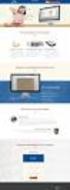 HOE REGISTREREN OP DE WEBSITE? Surft naar www.wommeltjes.be Aan de rechterkant, onder de grote verticale foto s vind je de rubriek: GEBRUIKERSLOGIN Klik nu op Nieuw account aanmaken Vul jouw e-mailadres
HOE REGISTREREN OP DE WEBSITE? Surft naar www.wommeltjes.be Aan de rechterkant, onder de grote verticale foto s vind je de rubriek: GEBRUIKERSLOGIN Klik nu op Nieuw account aanmaken Vul jouw e-mailadres
Handleiding leerplatform van Vonk
 Handleiding leerplatform van Vonk Inhoud Inloggen op het leerplatform:... 2 Je profiel aanpassen... 3 Je profielgegevens aanpassen:... 3 Een foto of omslagfoto toevoegen aan je profiel... 4 Je instellingen
Handleiding leerplatform van Vonk Inhoud Inloggen op het leerplatform:... 2 Je profiel aanpassen... 3 Je profielgegevens aanpassen:... 3 Een foto of omslagfoto toevoegen aan je profiel... 4 Je instellingen
EERSTE INSTRUCTIE DIRECTEUREN RADARSCHOLEN.
 27-8-2013 RADARSCHOLEN EERSTE INSTRUCTIE DIRECTEUREN RADARSCHOLEN. [Geef de ondertitel van het document op] Dirk Inhoud 1. Intro eerste keer inloggen docent... 2 2. Email ouder om in te loggen... 3 3.
27-8-2013 RADARSCHOLEN EERSTE INSTRUCTIE DIRECTEUREN RADARSCHOLEN. [Geef de ondertitel van het document op] Dirk Inhoud 1. Intro eerste keer inloggen docent... 2 2. Email ouder om in te loggen... 3 3.
Handleiding www.restofrit-prijslijsten.be
 Handleiding www.restofrit-prijslijsten.be Hoe log ik in Van start gaan Beginnen met het aanmaken van je prijslijst Hoe voeg ik een kader met titel toe Hoe voeg ik lijnen tekst toe aan een kader Kiezen
Handleiding www.restofrit-prijslijsten.be Hoe log ik in Van start gaan Beginnen met het aanmaken van je prijslijst Hoe voeg ik een kader met titel toe Hoe voeg ik lijnen tekst toe aan een kader Kiezen
Children s Rights and Business Principles
 Children s Rights and Business Principles www.childrenandbusiness.be Handleiding voor bedrijven. Children s rights and Business Principles Handleiding voor bedrijven - 1 Inhoudstafel INHOUDSTAFEL... 2
Children s Rights and Business Principles www.childrenandbusiness.be Handleiding voor bedrijven. Children s rights and Business Principles Handleiding voor bedrijven - 1 Inhoudstafel INHOUDSTAFEL... 2
Een uur voor mijn buur. http://genk.elas.letsplaza.net/ Handleiding elas 2.0
 Een uur voor mijn buur http://genk.elas.letsplaza.net/ Handleiding elas 2.0 0 Inhoud Wat vooraf gaat 2 Wat is elas? 3 Werking elas 3 Loginscherm 3 Paswoord aanpassen 4 Paswoord vergeten 4 Het hoofdscherm
Een uur voor mijn buur http://genk.elas.letsplaza.net/ Handleiding elas 2.0 0 Inhoud Wat vooraf gaat 2 Wat is elas? 3 Werking elas 3 Loginscherm 3 Paswoord aanpassen 4 Paswoord vergeten 4 Het hoofdscherm
Handleiding bijlage: KALENDER. digital4u.nl effectief op internet. www.digital4u.nl telefoon: 0223-746030 studio@digital4u.nl 1
 Handleiding bijlage: KALENDER digital4u.nl effectief op internet www.digital4u.nl telefoon: 0223-746030 studio@digital4u.nl 1 Introductie Kalender Uw website maakt gebruik van een Kalender module. In deze
Handleiding bijlage: KALENDER digital4u.nl effectief op internet www.digital4u.nl telefoon: 0223-746030 studio@digital4u.nl 1 Introductie Kalender Uw website maakt gebruik van een Kalender module. In deze
Presenteer je bedrijf op MindYourBizniz
 Dit document geeft een beschrijving van je als bedrijf jezelf kunt presenteren op MindYourBizniz Presenteer je bedrijf op MindYourBizniz Handleiding voor bedrijven U-Approach v1 november 2014 Inhoud Aanmelden...
Dit document geeft een beschrijving van je als bedrijf jezelf kunt presenteren op MindYourBizniz Presenteer je bedrijf op MindYourBizniz Handleiding voor bedrijven U-Approach v1 november 2014 Inhoud Aanmelden...
Op de website van de N!X Ruilkring klik je in het menu op Cyclos". Rechts bovenin klik je op de knop aanmelden. Je komt dan in het inlogscherm.
 Inloggen Op de website van de NX Ruilkring klik je in het menu op Cyclos". Je ziet nu het inlogscherm van Cyclos: Rechts bovenin klik je op de knop aanmelden. Je komt dan in het inlogscherm. Hier vul je
Inloggen Op de website van de NX Ruilkring klik je in het menu op Cyclos". Je ziet nu het inlogscherm van Cyclos: Rechts bovenin klik je op de knop aanmelden. Je komt dan in het inlogscherm. Hier vul je
Handleiding website. Nieuwe of Littéraire Sociëteit De Witte, opgericht in 1802
 Handleiding website Nieuwe of Littéraire Sociëteit De Witte, opgericht in 1802 In deze handleiding website wordt stapsgewijs uitgelegd hoe u als lid kunt inloggen op de website van Sociëteit De Witte alsmede
Handleiding website Nieuwe of Littéraire Sociëteit De Witte, opgericht in 1802 In deze handleiding website wordt stapsgewijs uitgelegd hoe u als lid kunt inloggen op de website van Sociëteit De Witte alsmede
Handleiding Gebruikersbeheer ROB-Net
 Beste ROB-Net gebruiker, Eerder hebben wij u geïnformeerd over het nieuwe eigen inlogportaal van ROB-Net, te vinden op https://login.rob-net.nl. Dit inlogportaal is voor de gebruikers van ROB-Net gratis.
Beste ROB-Net gebruiker, Eerder hebben wij u geïnformeerd over het nieuwe eigen inlogportaal van ROB-Net, te vinden op https://login.rob-net.nl. Dit inlogportaal is voor de gebruikers van ROB-Net gratis.
Handleiding Zorginzicht
 Zorginstituut Nederland Handleiding Zorginzicht - Account aanvragen - Plaatsen Good Practices Versie 2.0 19-06-15 Handleiding Zorginzicht.nl Deze handleiding is bedoeld voor iedereen die Good Practices
Zorginstituut Nederland Handleiding Zorginzicht - Account aanvragen - Plaatsen Good Practices Versie 2.0 19-06-15 Handleiding Zorginzicht.nl Deze handleiding is bedoeld voor iedereen die Good Practices
Open kenniskring jongvolwassenen
 h 2018.05.21 HANDLEIDING Open kenniskring jongvolwassenen 1. WAT IS HET OPZET VAN DEZE OPEN KENNISKRING? Alle kenniskringen op www.kennisplein.be zijn bedoeld om op een vlotte manier kennis met elkaar
h 2018.05.21 HANDLEIDING Open kenniskring jongvolwassenen 1. WAT IS HET OPZET VAN DEZE OPEN KENNISKRING? Alle kenniskringen op www.kennisplein.be zijn bedoeld om op een vlotte manier kennis met elkaar
Handleiding GRAS. (Gebruikers registratie activiteiten systeem) Digitale tool voor het aanmelden van kinderen voor het naschoolse aanbod op school
 Handleiding GRAS (Gebruikers registratie activiteiten systeem) Digitale tool voor het aanmelden van kinderen voor het naschoolse aanbod op school December 2016 Inhoudsopgave Inhoudsopgave... 2 1. Account
Handleiding GRAS (Gebruikers registratie activiteiten systeem) Digitale tool voor het aanmelden van kinderen voor het naschoolse aanbod op school December 2016 Inhoudsopgave Inhoudsopgave... 2 1. Account
Een webshop vullen. a. Een product aanmaken. Ga nu naar Producten en kies voor Product toevoegen om een nieuw product aan te maken.
 Een webshop vullen Voor een artikel verkocht kan worden moet deze eerst in een webshop geplaatst worden. Hiervoor moeten een aantal stappen worden doorlopen. Ga naar http://webshop.geuzencollege- sw.nl
Een webshop vullen Voor een artikel verkocht kan worden moet deze eerst in een webshop geplaatst worden. Hiervoor moeten een aantal stappen worden doorlopen. Ga naar http://webshop.geuzencollege- sw.nl
Handleiding voor ondernemers. De directe invoer van content in de database van visitbrabant.com
 Handleiding voor ondernemers De directe invoer van content in de database van visitbrabant.com Inhoud Aanmaken of bewerken van een locatie... 2 Content... 3 Contactgegevens... 4 Call-to-action... 4 Kalender...
Handleiding voor ondernemers De directe invoer van content in de database van visitbrabant.com Inhoud Aanmaken of bewerken van een locatie... 2 Content... 3 Contactgegevens... 4 Call-to-action... 4 Kalender...
Handleiding Onstage4Business. Hogeschool Utrecht (versie februari 2019)
 Handleiding Onstage4Business Hogeschool Utrecht (versie februari 2019) 0 1 Inhoud 1. OnStage4Business registreren... 3 1.1 Inlogmogelijkheden... 4 1.2 Nieuw account aanmaken... 5 1.3 Onderwijsinstelling
Handleiding Onstage4Business Hogeschool Utrecht (versie februari 2019) 0 1 Inhoud 1. OnStage4Business registreren... 3 1.1 Inlogmogelijkheden... 4 1.2 Nieuw account aanmaken... 5 1.3 Onderwijsinstelling
BDO CRM Platform. Handleiding 1.0 oktober 16
 BDO CRM Platform Handleiding 1.0 oktober 16 Inhoudsopgave 1. Inloggen & startmenu... 3 2. Actie toevoegen... 4 2.01 Actie type... 5 2.02 Taak deadline... 5 2.03 Taak toewijzen... 5 2.04 Selecteer de organisatie...
BDO CRM Platform Handleiding 1.0 oktober 16 Inhoudsopgave 1. Inloggen & startmenu... 3 2. Actie toevoegen... 4 2.01 Actie type... 5 2.02 Taak deadline... 5 2.03 Taak toewijzen... 5 2.04 Selecteer de organisatie...
Handleiding Fotopagina
 Handleiding Fotopagina Leden van de Vrienden van de Pyreneese berghond kunnen een album aanmaken op onze fotopagina. Per lid/gezin is één album van maximaal 250 foto's beschikbaar. Deze handleiding bestaat
Handleiding Fotopagina Leden van de Vrienden van de Pyreneese berghond kunnen een album aanmaken op onze fotopagina. Per lid/gezin is één album van maximaal 250 foto's beschikbaar. Deze handleiding bestaat
Gebruikershandleiding Sfeer van invloed vragenlijst
 Gebruikershandleiding Sfeer van invloed vragenlijst Talent Scanner Inhoud 1. Testlogins aanmaken... 3 1.1 Aanmelden bij het testsysteem als beheerder... 3 1.2 Aanmaken van logins voor kandidaten... 4 2.
Gebruikershandleiding Sfeer van invloed vragenlijst Talent Scanner Inhoud 1. Testlogins aanmaken... 3 1.1 Aanmelden bij het testsysteem als beheerder... 3 1.2 Aanmaken van logins voor kandidaten... 4 2.
Aan de slag met de nieuwe UiTdatabank!
 Aan de slag met de nieuwe UiTdatabank! 1 Surf naar www.uitdatabank.be Om activiteiten in te voeren log je in met je UiTiD. UiTiD is je persoonlijke account waarmee je je kan aanmelden op UiTdatabank, UiTinVlaanderen
Aan de slag met de nieuwe UiTdatabank! 1 Surf naar www.uitdatabank.be Om activiteiten in te voeren log je in met je UiTiD. UiTiD is je persoonlijke account waarmee je je kan aanmelden op UiTdatabank, UiTinVlaanderen
Handleiding Berichtensysteem. Multitask ICT bv
 Handleiding Berichtensysteem Multitask ICT bv Inhoudsopgave 1 Inloggen 3 2 Berichten 4 2.1 Berichten bekijken 5 2.1.1 Ongelezen berichten 5 2.1.2 Zoeken 5 2.1.3 Berichten accorderen 5 2.1.4 Bericht gelezen
Handleiding Berichtensysteem Multitask ICT bv Inhoudsopgave 1 Inloggen 3 2 Berichten 4 2.1 Berichten bekijken 5 2.1.1 Ongelezen berichten 5 2.1.2 Zoeken 5 2.1.3 Berichten accorderen 5 2.1.4 Bericht gelezen
Inloggen: Opbouw site: Een handleiding/introductie voor de nieuwe site van Fotoclub VPR.
 Een handleiding/introductie voor de nieuwe site van Fotoclub VPR. Inloggen: Als je de site opent dan zie je o.a. bovenstaande afbeelding met het logo van de club en het menu. Om in te loggen klik je helemaal
Een handleiding/introductie voor de nieuwe site van Fotoclub VPR. Inloggen: Als je de site opent dan zie je o.a. bovenstaande afbeelding met het logo van de club en het menu. Om in te loggen klik je helemaal
Handleiding vacaturebank VOOR ORGANISATIES
 Handleiding vacaturebank VOOR ORGANISATIES Inleiding Om voor je organisatie vacatures aan te maken te beheren dien je eerst ingeschreven te zijn bij Apeldoorn Pakt Aan. Na je inschrijving als organisatie
Handleiding vacaturebank VOOR ORGANISATIES Inleiding Om voor je organisatie vacatures aan te maken te beheren dien je eerst ingeschreven te zijn bij Apeldoorn Pakt Aan. Na je inschrijving als organisatie
- stappenplan - INLOGGEN op
 - stappenplan - INLOGGEN op Surf naar www.cobelguard-online.be Vul login en paswoord in. Op de e-mail die je ontvangen hebt vind je je paswoord. Als je inlogt op je site, zal je ook automatisch het site
- stappenplan - INLOGGEN op Surf naar www.cobelguard-online.be Vul login en paswoord in. Op de e-mail die je ontvangen hebt vind je je paswoord. Als je inlogt op je site, zal je ook automatisch het site
Handleiding website Buurten Met Uitzicht
 Handleiding website Buurten Met Uitzicht www.buurtenmetuitzicht.nl Op de site www.buurtenmetuitzicht.nl kun je berichten of tweets plaatsen en iets op de buurtagenda zetten. Alle berichten worden niet
Handleiding website Buurten Met Uitzicht www.buurtenmetuitzicht.nl Op de site www.buurtenmetuitzicht.nl kun je berichten of tweets plaatsen en iets op de buurtagenda zetten. Alle berichten worden niet
Handleiding online vacaturebank
 Handleiding online vacaturebank Inhoud Gebruikers Aanmeldformulier Mijn Voorelkaar Vacature plaatsen Hulpaanbod plaatsen Overzicht: vacatures Overzicht: hulpaanbod Cursus Organisatieprofiel Gebruikers
Handleiding online vacaturebank Inhoud Gebruikers Aanmeldformulier Mijn Voorelkaar Vacature plaatsen Hulpaanbod plaatsen Overzicht: vacatures Overzicht: hulpaanbod Cursus Organisatieprofiel Gebruikers
Online registratietool. Handleiding voor beheerders van groepen
 Online registratietool 2 Handleiding voor beheerders van groepen Inhoudstafel 3 FAQ: veelgestelde vragen p 4 Een nieuwe groep aanmaken en beheren p 10 Personen toevoegen aan uw groep p 21 Een subgroep
Online registratietool 2 Handleiding voor beheerders van groepen Inhoudstafel 3 FAQ: veelgestelde vragen p 4 Een nieuwe groep aanmaken en beheren p 10 Personen toevoegen aan uw groep p 21 Een subgroep
Handleiding voor de website:
 Handleiding voor de website: www.nvaa-leden.nl Inhoudsopgave 1) Inloggen inloggen 3x verkeerd wachtwoord ingetypt wachtwoord wijzigen 2) Account Afbeelding uitzoomen inzoomen uploaden Profiel Hoofdmail
Handleiding voor de website: www.nvaa-leden.nl Inhoudsopgave 1) Inloggen inloggen 3x verkeerd wachtwoord ingetypt wachtwoord wijzigen 2) Account Afbeelding uitzoomen inzoomen uploaden Profiel Hoofdmail
HANDLEIDING Groepsbeheerder \\ B2B community builders
 HANDLEIDING Groepsbeheerder \\ B2B community builders www.chainels.com info@chainels.com Molengraaffsingel 12 2629JD Delft 015-3642667 Het platform Chainels De Chainels App 1. Inloggen 1.1 Waar kan ik
HANDLEIDING Groepsbeheerder \\ B2B community builders www.chainels.com info@chainels.com Molengraaffsingel 12 2629JD Delft 015-3642667 Het platform Chainels De Chainels App 1. Inloggen 1.1 Waar kan ik
Handleiding Wordpress
 Handleiding Wordpress Inhoudsopgave 1. Inloggen 2. Berichten en Pagina s 3. Afbeeldingen en video s 4. Weblinks 1. Inloggen 1.1 Inloggen bij Wordpress We starten met het inloggen op je WordPress gebaseerde
Handleiding Wordpress Inhoudsopgave 1. Inloggen 2. Berichten en Pagina s 3. Afbeeldingen en video s 4. Weblinks 1. Inloggen 1.1 Inloggen bij Wordpress We starten met het inloggen op je WordPress gebaseerde
Handleiding werkwijze e-bestel site Smulders
 Handleiding werkwijze e-bestel site Smulders - Aanmelden: Het aanmelden gebeurt door als eerste het adres in te vullen op uw microsoft internet explorer pagina. De naam van het adres is: http://www.smulders-bv.nl/
Handleiding werkwijze e-bestel site Smulders - Aanmelden: Het aanmelden gebeurt door als eerste het adres in te vullen op uw microsoft internet explorer pagina. De naam van het adres is: http://www.smulders-bv.nl/
Handleiding Procesarchitectuur Herziening
 Handleiding Procesarchitectuur Herziening Beheerders scholen procesarchitectuur.ihks.nl Inhoud Inleiding... 3 Meerdere schooleigen omgevingen... 3 Contact... 3 Inloggen... 4 Beveiliging... 4 Inloggen beheerdersaccount...
Handleiding Procesarchitectuur Herziening Beheerders scholen procesarchitectuur.ihks.nl Inhoud Inleiding... 3 Meerdere schooleigen omgevingen... 3 Contact... 3 Inloggen... 4 Beveiliging... 4 Inloggen beheerdersaccount...
HANDLEIDING Content Management Systeem de Fertilizer 4
 HANDLEIDING Content Management Systeem de Fertilizer 4 1 INHOUDSOPGAVE 1. INLEIDING 3 2. BEHEER 5 2.1 Site structuur 6 2.2 Afdelingen 7 2.3 Beheerders 8 2.3.1 Rechten 9 2.3.1.1 Rechten Beheer 9 3. INSTELLINGEN
HANDLEIDING Content Management Systeem de Fertilizer 4 1 INHOUDSOPGAVE 1. INLEIDING 3 2. BEHEER 5 2.1 Site structuur 6 2.2 Afdelingen 7 2.3 Beheerders 8 2.3.1 Rechten 9 2.3.1.1 Rechten Beheer 9 3. INSTELLINGEN
Handleiding Mijn LVSC & websiteprofiel
 Handleiding Mijn LVSC & websiteprofiel Inhoud (Klik op ctrl + titel inhoud om snel door de handleiding te gaan) Hoofdstuk 1: Inloggen... 2 Hoofdstuk 2: Voor de eerste keer inloggen als LVSC-lid óf wachtwoord
Handleiding Mijn LVSC & websiteprofiel Inhoud (Klik op ctrl + titel inhoud om snel door de handleiding te gaan) Hoofdstuk 1: Inloggen... 2 Hoofdstuk 2: Voor de eerste keer inloggen als LVSC-lid óf wachtwoord
Handleiding website Digitale Pioniers
 Keizersgracht 174 Postbus 2960 1000 CZ Amsterdam t +31 (0)20 575 67 20 f +31 (0)20 575 67 21 www.kennisland.nl Handleiding website Digitale Pioniers 1. Aanvraag account (geldt alleen voor rondes 1 t/m
Keizersgracht 174 Postbus 2960 1000 CZ Amsterdam t +31 (0)20 575 67 20 f +31 (0)20 575 67 21 www.kennisland.nl Handleiding website Digitale Pioniers 1. Aanvraag account (geldt alleen voor rondes 1 t/m
Handleiding website Buurten Met Uitzicht
 Handleiding website Buurten Met Uitzicht www.buurtenmetuitzicht.nl Op de site www.buurtenmetuitzicht.nl kunt u berichten of tweets plaatsen en iets op de buurtagenda zetten. Alle berichten worden niet
Handleiding website Buurten Met Uitzicht www.buurtenmetuitzicht.nl Op de site www.buurtenmetuitzicht.nl kunt u berichten of tweets plaatsen en iets op de buurtagenda zetten. Alle berichten worden niet
SchoolWapps handleiding voor ouders
 SchoolWapps handleiding voor ouders Met SchoolWapps blijft u op de hoogte van alle actuele ontwikkelingen van uw kind en de school. Bekijk de website op uw telefoon of tablet of maak gebruik van de SchoolApp
SchoolWapps handleiding voor ouders Met SchoolWapps blijft u op de hoogte van alle actuele ontwikkelingen van uw kind en de school. Bekijk de website op uw telefoon of tablet of maak gebruik van de SchoolApp
Op dit moment zijn er drie agrarische ondernemers netwerken operationeel. Er zullen er nog meer volgen. De bestaande drie zijn:
 Hoe werkt het? Welkom op deze website, voor ondernemersnetwerken in agrarisch Nederland. Je vindt hier kennis en informatie uit verschillende agrarische sectoren en je kunt netwerken met collega s, adviseurs
Hoe werkt het? Welkom op deze website, voor ondernemersnetwerken in agrarisch Nederland. Je vindt hier kennis en informatie uit verschillende agrarische sectoren en je kunt netwerken met collega s, adviseurs
Intranet. Handleiding voor redacteurs, nieuwsberichten.
 Dit document bevat een 15 stappenplan waarbij cursisten worden getraind om binnen de SharePoint omgeving (interne) berichten te kunnen plaatsen voorzien van een overzichtsafbeelding en afbeeldingen voor
Dit document bevat een 15 stappenplan waarbij cursisten worden getraind om binnen de SharePoint omgeving (interne) berichten te kunnen plaatsen voorzien van een overzichtsafbeelding en afbeeldingen voor
Handleiding voor Leden
 Handleiding voor Leden Wedstrijdverslagen maken op www.lvvtornado.nl 1 Inleiding & Inhoudsopgave Deze handleiding helpt bij het toevoegen van wedstrijdverslagen en foto s op www.lvvtornado.nl Het doel
Handleiding voor Leden Wedstrijdverslagen maken op www.lvvtornado.nl 1 Inleiding & Inhoudsopgave Deze handleiding helpt bij het toevoegen van wedstrijdverslagen en foto s op www.lvvtornado.nl Het doel
Handleiding opmaken Wageningen UR Blog. Maart 2016
 Handleiding opmaken Wageningen UR Blog Maart 2016 Voorwoord In deze handleiding is voor beheerders van het Wageningen UR blogs stap voor stap beschreven hoe zij hun blog kunnen inrichten. Bij de oplevering
Handleiding opmaken Wageningen UR Blog Maart 2016 Voorwoord In deze handleiding is voor beheerders van het Wageningen UR blogs stap voor stap beschreven hoe zij hun blog kunnen inrichten. Bij de oplevering
HANDLEIDING. WordPress LAATSTE VERSIE: 29-12-2011 RODER!CKVS WEBDESIGN & WEBHOSTING
 HANDLEIDING WordPress LAATSTE VERSIE: 29-12-2011 RODER!CKVS WEBDESIGN & WEBHOSTING Inhoudsopgave Inloggen... 3 Een nieuw bericht plaatsen... 5 Aan een nieuw bericht beginnen... 5 Je bericht bewaren, een
HANDLEIDING WordPress LAATSTE VERSIE: 29-12-2011 RODER!CKVS WEBDESIGN & WEBHOSTING Inhoudsopgave Inloggen... 3 Een nieuw bericht plaatsen... 5 Aan een nieuw bericht beginnen... 5 Je bericht bewaren, een
Handleiding ZUIDDAG jobbank 2016 voor leerkrachten
 Handleiding ZUIDDAG jobbank 2016 voor leerkrachten Surf naar jobbank.zuiddag.be Dan kom je op deze homepagina 1. Jezelf registreren of inloggen Is het de eerste keer dat je hier komt, klik dan op registreer
Handleiding ZUIDDAG jobbank 2016 voor leerkrachten Surf naar jobbank.zuiddag.be Dan kom je op deze homepagina 1. Jezelf registreren of inloggen Is het de eerste keer dat je hier komt, klik dan op registreer
Gebruikershandleiding. Cliëntportaal
 Cliëntportaal Versie 2.0 februari 2017 Inloggen op het cliëntportaal Ga naar de website www.mijnsevagram.nl Klik op de knop Cliënten Login. U krijgt nu het volgende scherm te zien. Vul bij het eerste veld
Cliëntportaal Versie 2.0 februari 2017 Inloggen op het cliëntportaal Ga naar de website www.mijnsevagram.nl Klik op de knop Cliënten Login. U krijgt nu het volgende scherm te zien. Vul bij het eerste veld
